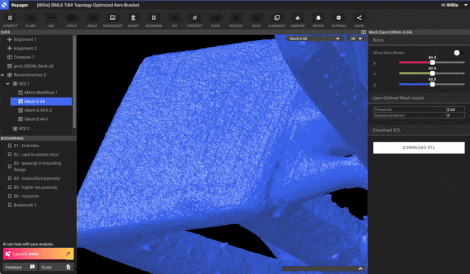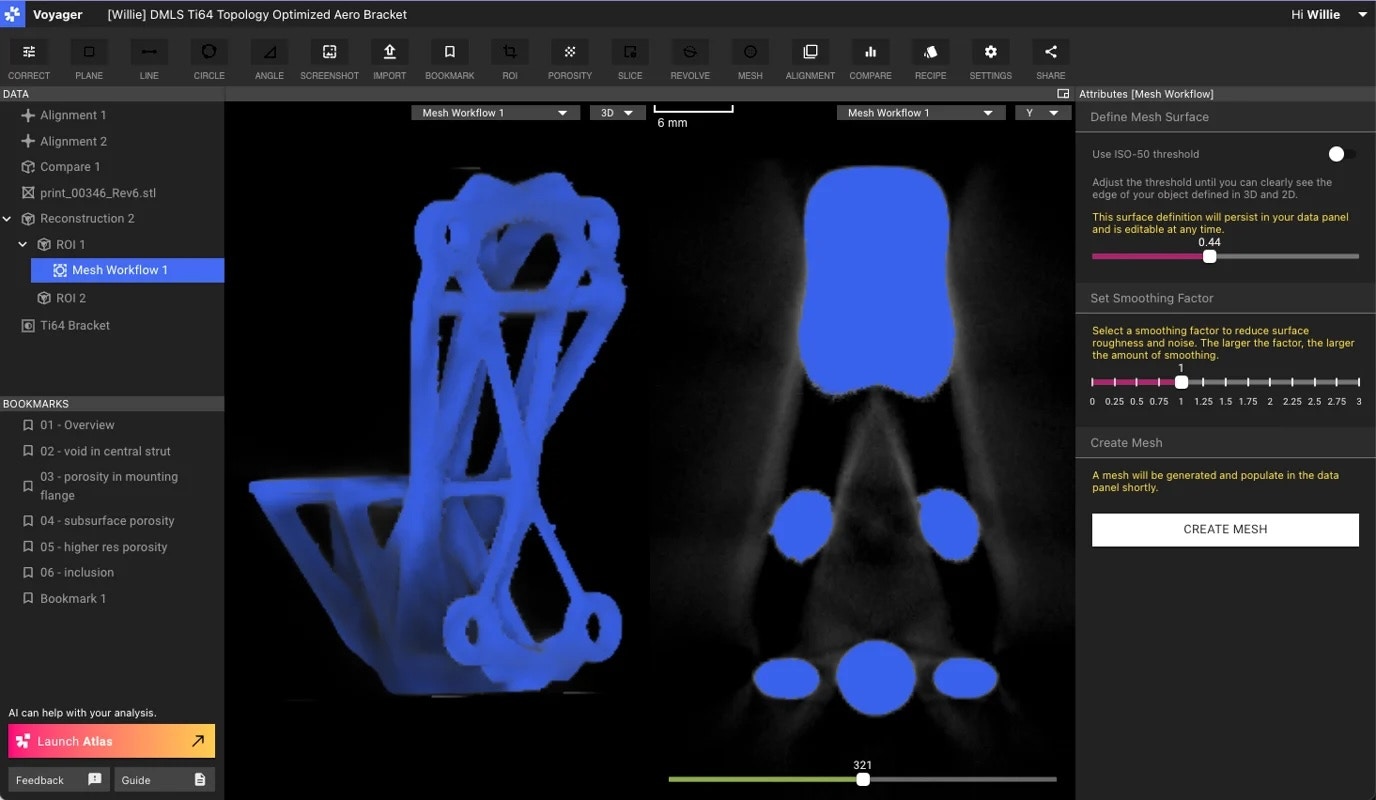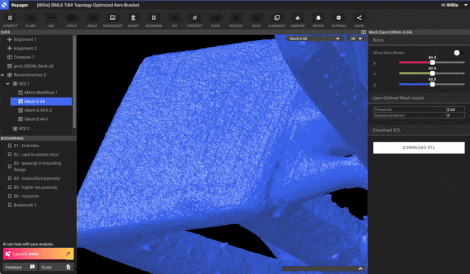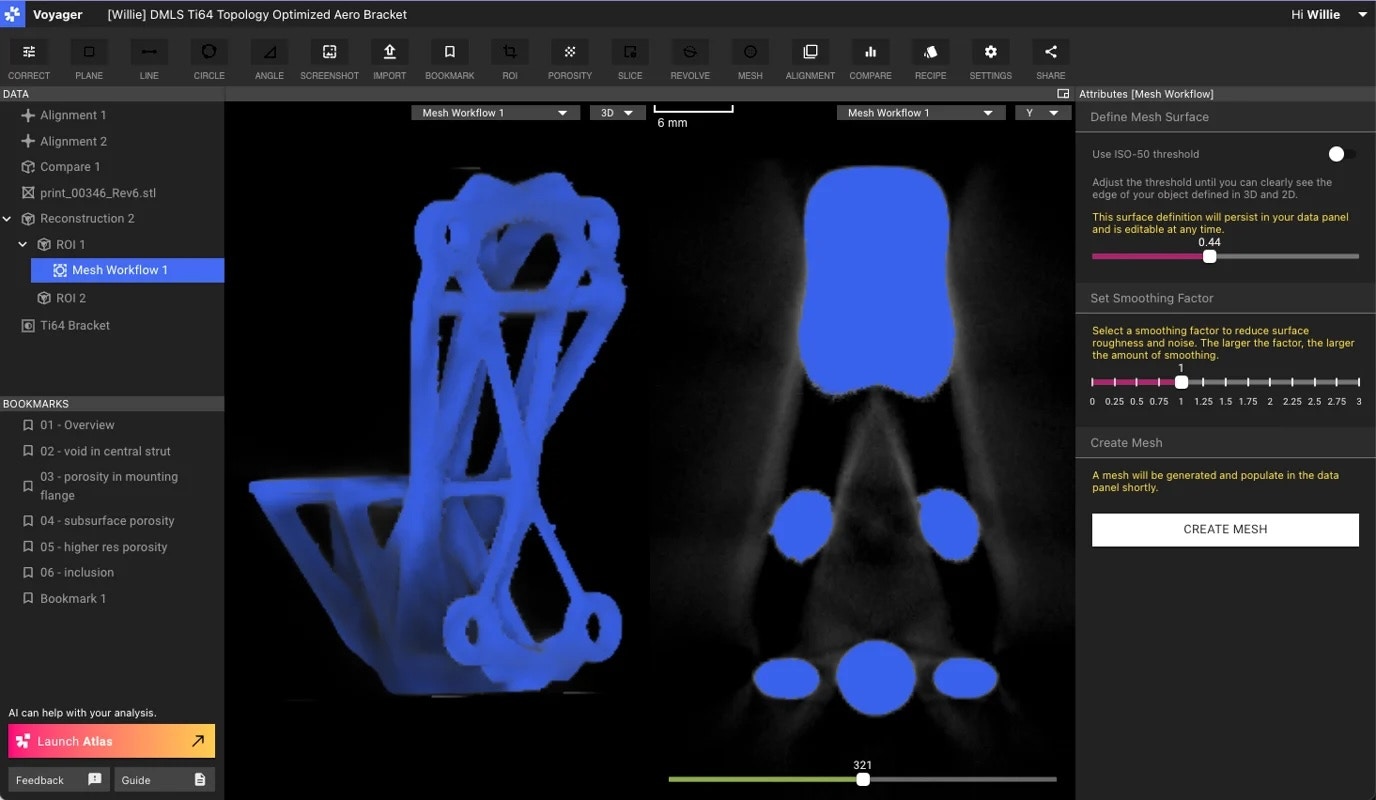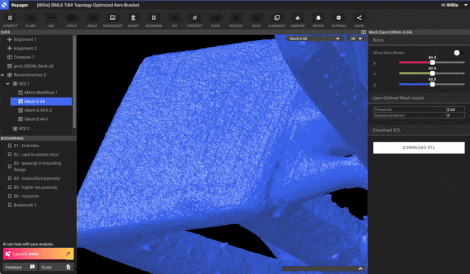メインコンテンツへスキップボリュームからメッシュを生成するには、体積データを 2 値にセグメンテーションして、どの部分が材料に対応するかを定義します。セグメンテーション時、スキャンのノイズにより境界がわずかに不正確になることがあり、結果メッシュの表面に高周波・低振幅のノイズとして現れます。
メッシュスムージングはこの高周波表面ノイズを低減し、実物により近いメッシュを得るのに有用です。折れやコーナーなど特定箇所で精度低下の可能性はありますが、総じて表面の滑らかさが改善され、適切に用いればより良い結果につながります。
メッシュスムージングの使い方
- 生成したいメッシュの表面を反映するボリュームのしきい値を設定、または ISO-50 を選択
- スムージング係数を調整 (初期値の目安は 0.5 または 1)
- Create Mesh を押下
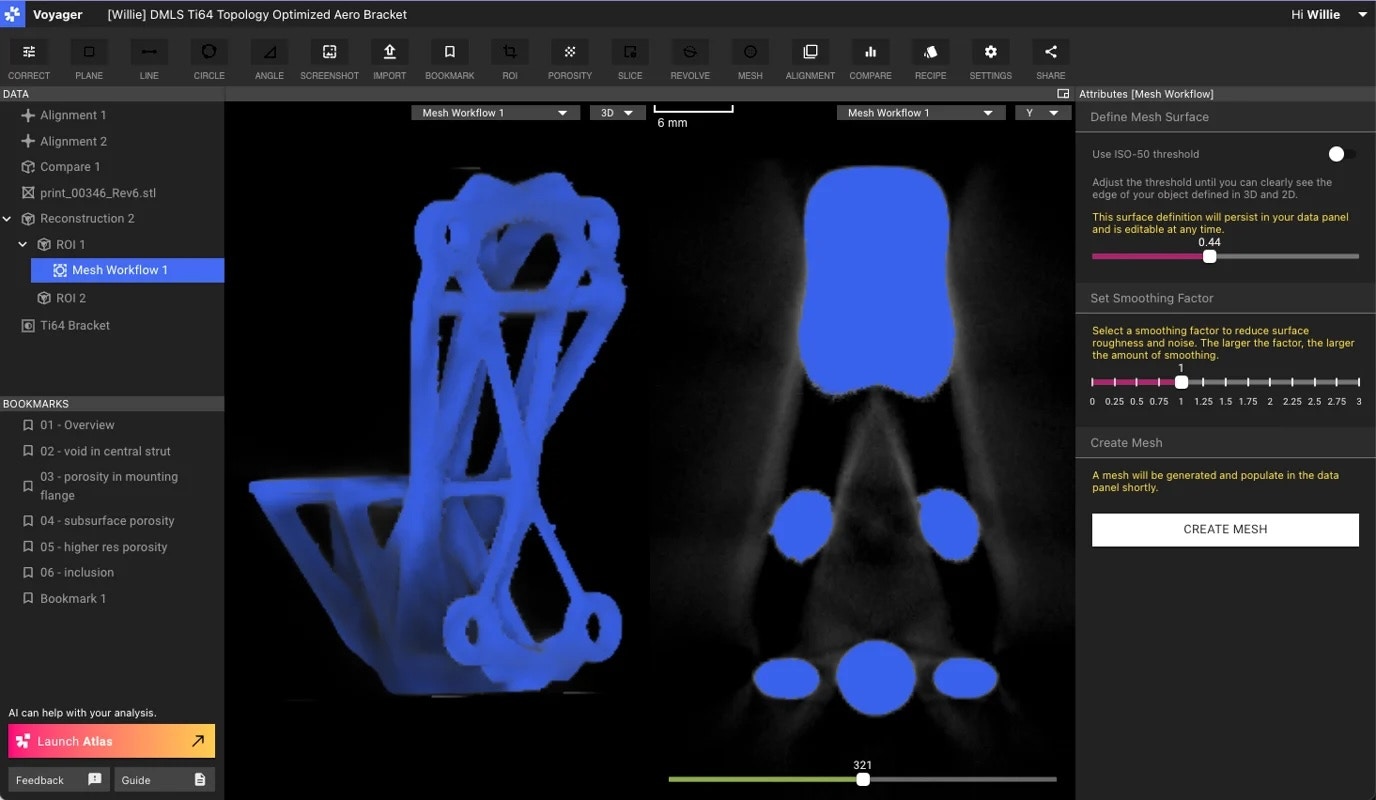 同一しきい値でスムージング値のみ変えて複数メッシュを生成し、用途に適した値を評価することを推奨します。
同一しきい値でスムージング値のみ変えて複数メッシュを生成し、用途に適した値を評価することを推奨します。
結果メッシュ
Voyager のビューポートで操作すると、スムージング値に応じた表面の違いが確認できます。